| 16.7. Optimitza | ||
|---|---|---|

|
16. Filtres d’animació |  |
Una animació té moltes capes i la seva grandària pot ser important. Això és un inconvenient per a una pàgina web. Els filtres Optimitzar permeten reduir aquesta mida. Molts elements són comuns a totes les capes de l'animació. Per tant, es poden desar una vegada en lloc d'anar desant cada capa i només desar el que s'ha modificat a cada capa.
El GIMP té dos filtres d'optimització: Optimitza (Diferència) i Optimitza (GIF). El resultat no és gaire diferent.
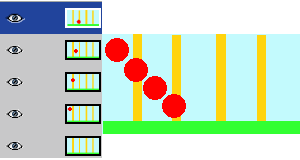
Imatge original
En aquesta animació, la bola vermella va cap avall i passa per unes barres verticals. La mida del fitxer és de 600 kB.
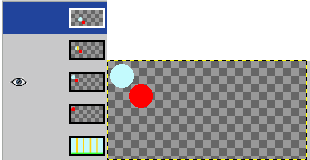
Optimitza (Diferència)
La mida del fitxer ha passat a 153 kB. Les capes contenen només la part del fons que s'utilitzarà per eliminar el rastre de la bola vermella. La part comuna de les capes és transparent.
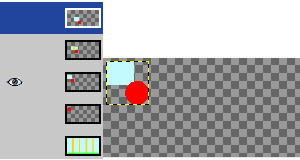
Optimitza (GIF)
La mida del fitxer ha passat a 154 kB, una mica més gran en l'exemple present, però la mida de la capa s'ha reduït. Les capes contenen només una selecció rectangular que inclou la part del fons que s'utilitzarà per eliminar el rastre de la bola vermella. La part comuna de les capes és transparent.
El filtre «Desoptimitzar» elimina l'optimització en l'animació basada en capes. Podeu necessitar aquesta ordre si voleu editar l'animació i no és possible o no és útil desfer els canvis i començar a editar la imatge original.